Googleカレンダーでは定期的な予定を繰り返して入れることができます。
毎週同じ時間に面談があったり、毎日同じ時間に打ち合わせがあったり、繰り返す予定は結構あったりしますね。
このような定期的な予定を1つずつGoogleカレンダーで登録するのは面倒です。
そんなときは、Googleカレンダーで期間を指定して一気に予定を登録することができます。
今回は、Googleカレンダーで定期的な予定を繰り返し入れる方法を紹介します!
Googleカレンダーで定期的な予定を入れる(繰り返し)
定期的な予定を入れる(繰り返し)
それではさっそく、Googleカレンダーで定期的な予定を登録していきましょう!
まずはGoogleカレンダーに予定を追加します。追加したい時間のところにカーソルを入れます。
「予定」を入力し「その他オプション」をおします。
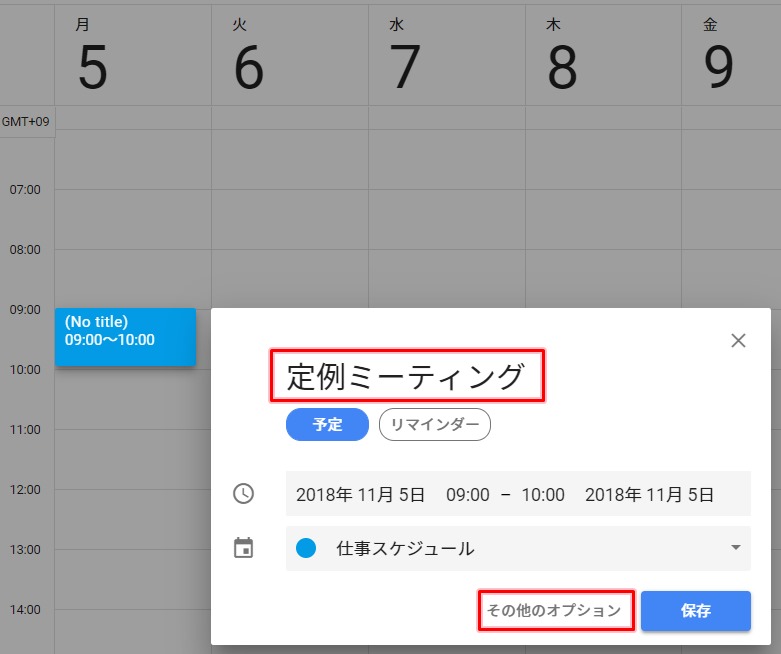
予定の設定画面がひらきます。時間の下にある「繰り返さない」という部分を変更します。
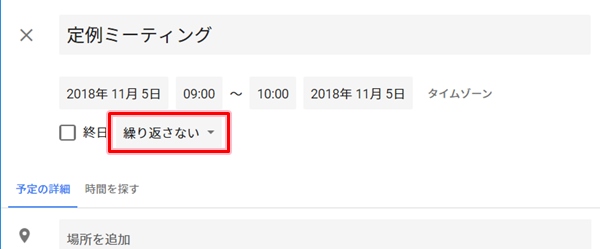
すると、繰り返しのパターンが表示されます。
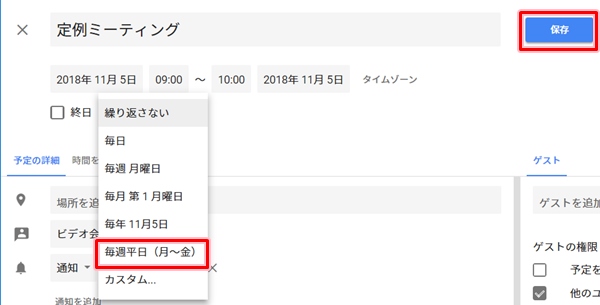
繰り返すパターンとしていくつか用意されています。
- 毎日・・・祝日も含めた毎日に予定を入れます
- 毎週平日(月~金)・・・土日を除いた平日のみに予定を入れます
- 毎週〇曜日・・・毎週決まった曜日に予定を入れます
- 毎月最終〇曜日・・・月の最後の決まった曜日だけ予定を入れます
- 毎年〇月〇日・・・毎年決まった日だけ予定を入れます
今回は平日のみ繰り返したいので、「毎週平日(月~金)」を選んで、「保存」ボタンをおします。
これでGoogleカレンダーで定期的な予定を入れることができました。
繰り返し予定の色分けを変える
こちらが登録した予定です。
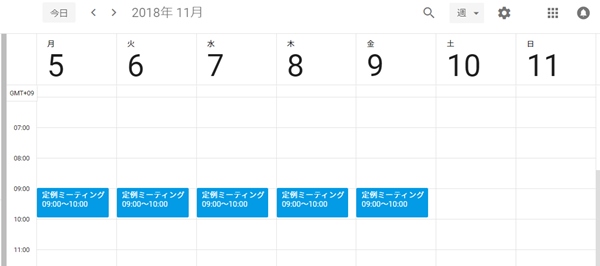
予定が平日のみ繰り返されていますね。しかし、他の予定も入れてみると、この定期予定が埋もれてしまい、少しわかりにくいところもあります。
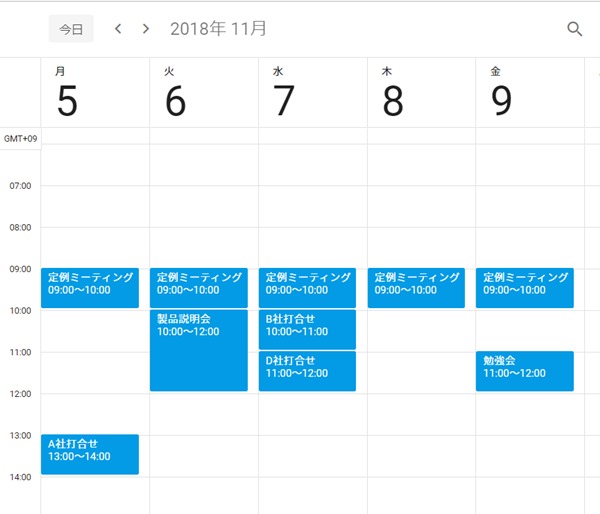
そんなときは定期的な予定だけ色を変えてみましょう!
予定をクリックして「編集」ボタンをおします。
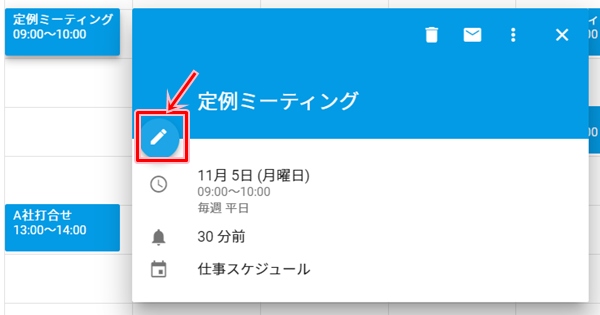
予定の詳細から色を変更します。変更したら最後の保存ボタンをおします。
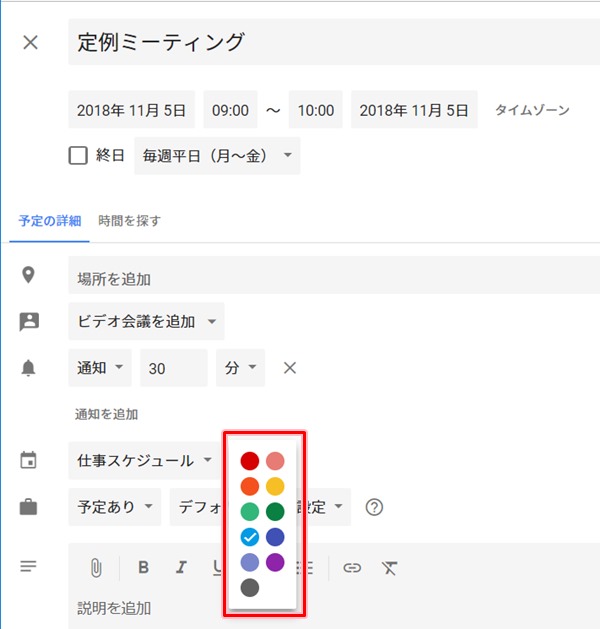
定期的な予定の編集の確認がひらきます。今回は定期的な予定の色をすべて変更するため、「すべての予定」にチェックをいれて「OK」をおします。
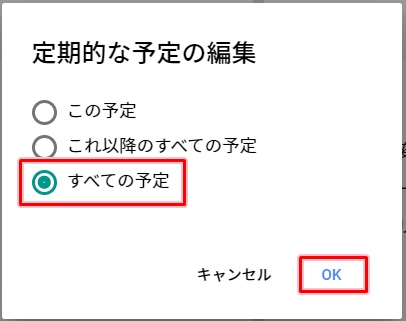
Googleカレンダーに戻ると、定期的な予定だけが色が変わりました。
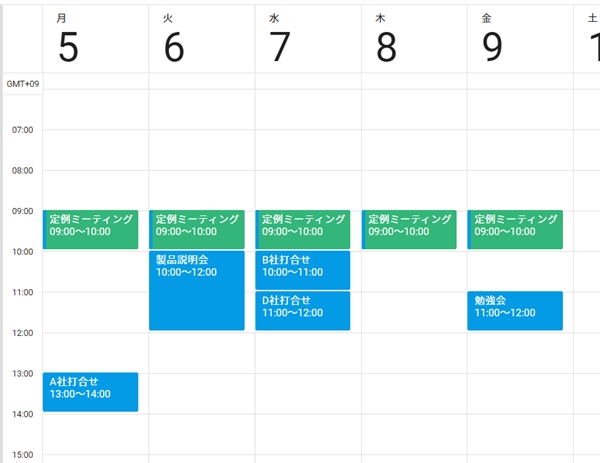
これで定期的な予定が少し他の予定と違うことが視覚的にわかりやすくなりましたね。
以上、Googleカレンダー定期的な予定を入れる(繰り返し)でした。

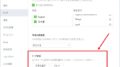
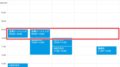
コメント